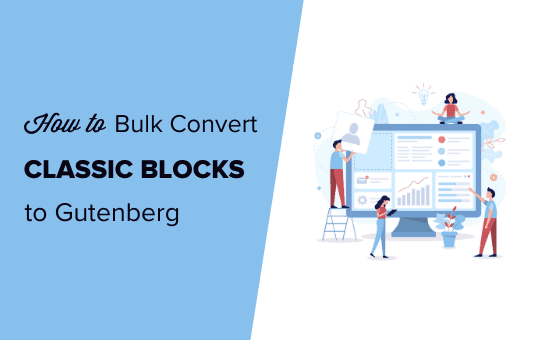Molti dei nostri lettori hanno chiesto come convertire i vecchi contenuti dei post di WordPress nel nuovo formato Gutenberg (blocco) in WordPress.
Dopo l'aggiornamento a qualsiasi versione precedente a WordPress 5.0, i post precedenti e il contenuto della pagina verranno visualizzati all'interno di un blocco classico nel nuovo Editor di contenuti WordPress.
Per convertire il contenuto in singoli blocchi, dovrai modificare ciascun post e pagina separatamente. Se hai dozzine o centinaia di post, questo può richiedere molto tempo. Per fortuna, c'è un'opzione di conversione in blocco.
In questo articolo, ti mostreremo come convertire in blocco i blocchi classici in singoli blocchi Gutenberg in WordPress.
Comprensione del blocco “classico”
Se tu installato WordPress prima che uscisse la versione 5.0, i post e le pagine creati utilizzavano il vecchio o Editor classico.
Quando aggiorni WordPress alla versione 5.0 o successive, tutti i tuoi vecchi post e le pagine devono ancora essere modificabili. Ciò significa che WordPress inserisce automaticamente il contenuto di tali post e pagine all'interno di un singolo blocco “Classico”:
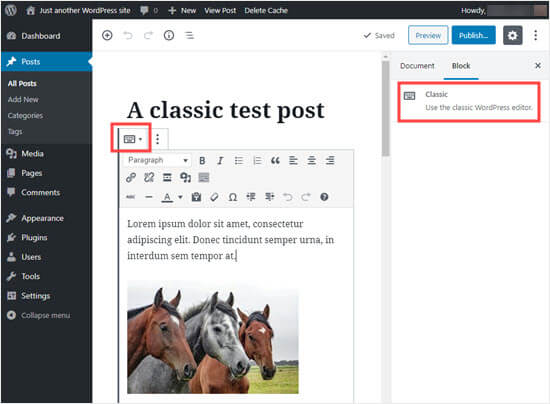
Questo assicura che i tuoi vecchi post e le pagine siano ancora modificabili e abbiano lo stesso aspetto sul front-end del tuo sito Web anche se non converti il contenuto in singoli blocchi.
Tuttavia, se lo desideri, puoi convertirli da un singolo blocco classico nel nuovo formato multi-blocco utilizzato da Editor di blocchi di WordPress.
Il blocco classico contiene tutto il contenuto del post, come immagini, incorporamenti, testo e altro. Puoi andare su uno dei vecchi post sul tuo sito per vedere come appare il blocco Classico.
Se si seleziona il blocco facendo clic su di esso, è possibile visualizzare il tipo di blocco. Questo appare appena sopra il blocco nell'angolo in alto a sinistra e anche nelle impostazioni del blocco sul lato destro.
È possibile modificare il contenuto nel blocco classico. La maggior parte degli utenti, tuttavia, vorrà aggiornare i loro vecchi post con il nuovo formato di blocco per facilitare le modifiche.
Abbiamo trattato questo processo in dettaglio nel nostro articolo su come aggiornare i vecchi post di WordPress con l'editor dei blocchi di Gutenberg, ma ricapitoliamo rapidamente.
Per convertire un singolo blocco Classico in nuovi blocchi Gutenberg, puoi fare clic sul pulsante “Altre opzioni” (tre punti in una linea verticale), quindi fare clic su “Converti in blocchi”.
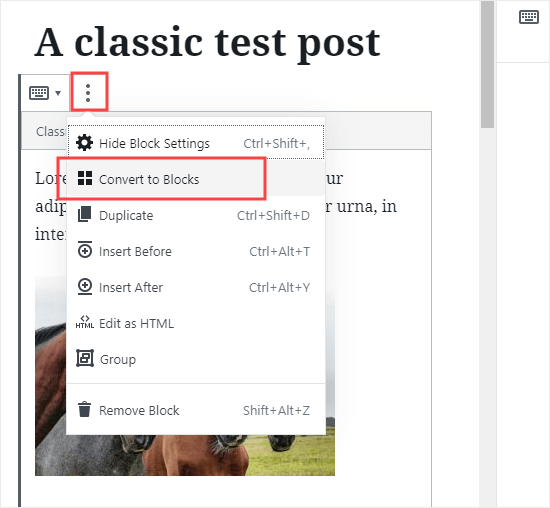
Il tuo post verrà quindi convertito in blocchi separati. Come puoi vedere, il testo e le immagini sono stati separati qui. Il testo si trova nel nuovo blocco “Paragrafo”.
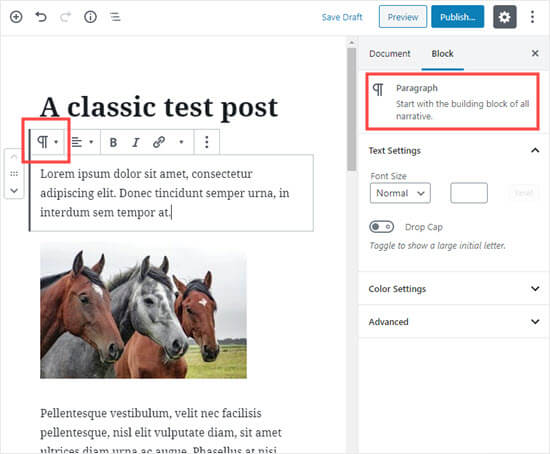
Questo processo è rapido e semplice per un singolo post. Tuttavia, WordPress non ha un modo integrato per farlo automaticamente per ogni post.
Se vuoi passare molti post al nuovo formato di blocco Gutenberg in una volta, avrai bisogno di un plug-in convertitore di massa.
Converti in blocco il blocco classico in blocchi di Gutenberg
Innanzitutto, è necessario installare e attivare il Bulk Block Converter collegare. Per maggiori dettagli, consulta la nostra guida passo passo su come installare un plugin per WordPress.
Dopo l'attivazione, vai a Strumenti »Blocca conversione nella dashboard di WordPress. Vedrai la seguente schermata:
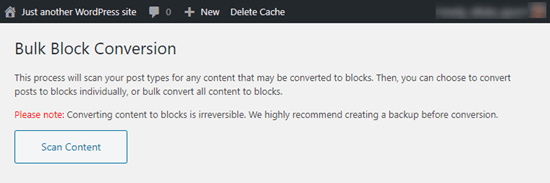
Mancia: Assicurati di creare un backup completo di WordPress del tuo sito prima di utilizzare il convertitore di blocchi di massa. voi impossibile annullare la conversione una volta avvenuta.
Per iniziare, fai clic sul pulsante “Scansiona contenuto” e il convertitore troverà tutti i tuoi contenuti pronti per la conversione.
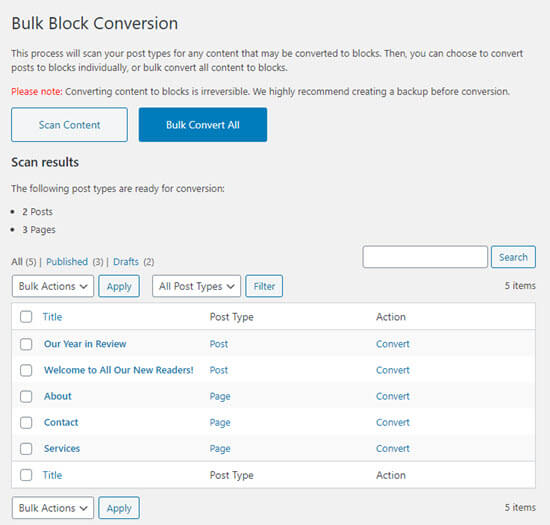
Nota: I post che utilizzano un mix di blocchi classici e altri blocchi non verranno recuperati dal convertitore.
Se desideri convertire contemporaneamente tutti i contenuti del tuo sito, fai semplicemente clic sul grande pulsante “Converti tutti” nella parte superiore dello schermo.
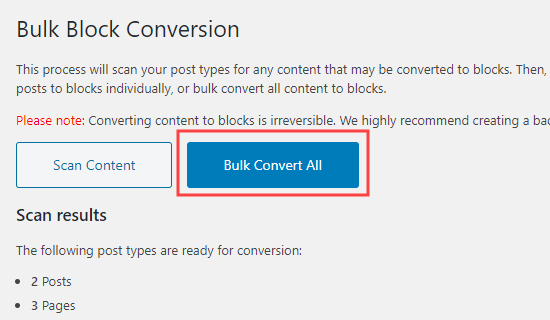
Vedrai un avviso come questo. Vai avanti e fai clic su “OK” per continuare.
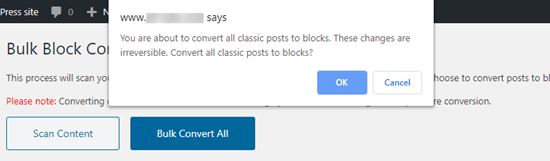
Se non vuoi convertire tutto in una volta, va bene lo stesso. Puoi filtrare l'elenco in base a “Tipo di post” (post o pagine). Puoi anche passare agli elenchi “Pubblicato” o “Bozze” per vedere solo quel set di post.
Puoi selezionare tutto sul tuo elenco facendo clic sulla casella di controllo a sinistra di “Titolo”. Filtreremo il nostro elenco per mostrare le pagine, non i post, quindi selezioneremo tutti:
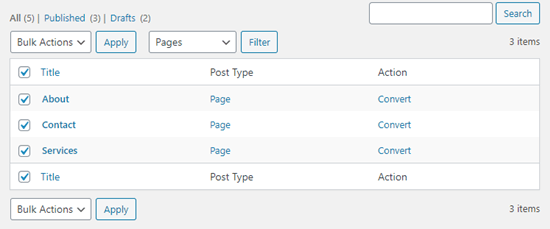
Puoi anche selezionare singoli post e pagine facendo clic sulla casella di controllo a sinistra del loro titolo.
Tieni presente che se usi questo metodo, non vedrai l'avviso prima che avvenga la conversione. Una volta convertito ogni contenuto, vedrai “Convertito” elencato accanto ad esso nella tabella.
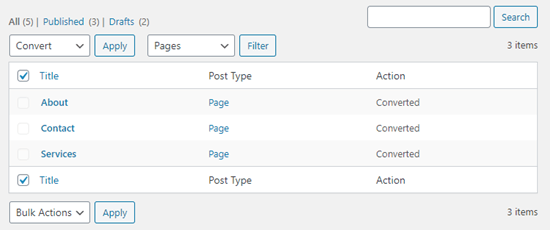
Suggerimento importante sugli shortcode
Un problema che potresti riscontrare è che lo strumento di conversione in blocco collettivo non viene convertito shortcodes. Creerà un blocco shortcode per te, ma dovrai reinserire manualmente lo shortcode.
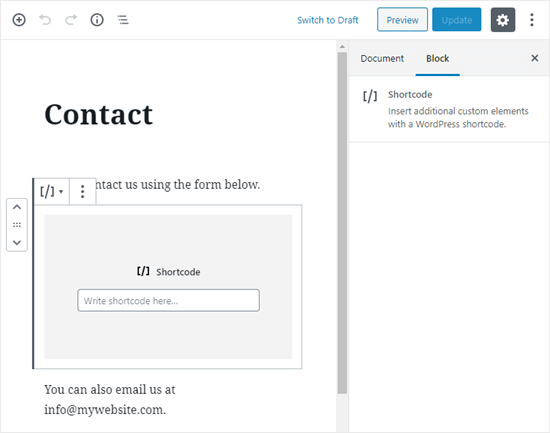
Se stai utilizzando codici brevi, assicurati di annotarli prima di eseguire il convertitore di massa. Altrimenti, potrebbe volerci un po 'di tempo per capire quali codici brevi è necessario riporre e dove posizionarli.
Speriamo che questo articolo ti abbia aiutato a imparare come convertire in blocco blocchi classici in Gutenberg in WordPress. Potresti anche voler vedere il nostro confronto di migliori costruttori di pagine trascina e rilascia WordPress e il migliori plugin per moduli di contatto WordPress.
Se ti è piaciuto questo articolo, ti preghiamo di iscriverti al nostro Canale Youtube per i tutorial video di WordPress. Puoi trovarci anche su cinguettio e Facebook.
Web Designer Freelancer Realizzazione Siti Web Serra Simone
Realizzo siti web, portali ed e-commerce con focus specifici sull’usabilità, l’impatto grafico, una facile gestione e soprattutto in grado di produrre conversioni visitatore-cliente. Elaboro siti internet, seguendo gli standard Web garantendo la massima compatibilità con tutti i devices. Sviluppo e-commerce personalizzati, multilingua, geolocalizzati per potervi mettere nelle migliori condizioni di vendita. Posiziono il tuo sito su Google per dare maggiore visibilità alla tua attività sui motori di ricerca con SEO di base o avanzato.